SAMSUNG Galaxy A14 5G
Désactiver le verrouillage écran par empreinte digitale en 7 étapes difficulté Débutant

Votre téléphone
Samsung Galaxy A14 5G
pour votre Samsung Galaxy A14 5G ou Modifier le téléphone sélectionnéDésactiver le verrouillage écran par empreinte digitale
7 étapes
Débutant
Avant de commencer
Pour désactiver le déverrouillage par empreinte digitale, il vous faudra connaître le mode de déverrouillage choisi lors de la configuration et supprimer toutes les empreintes sur le mobile.
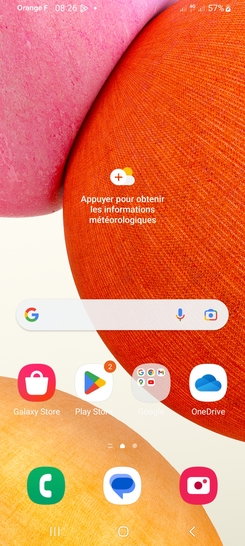
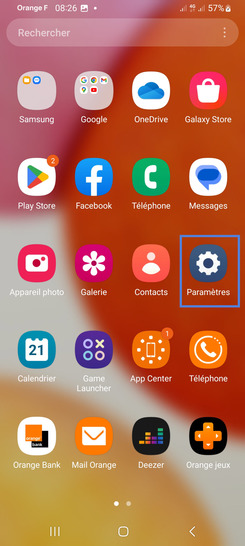
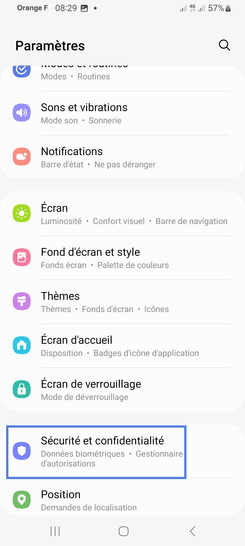
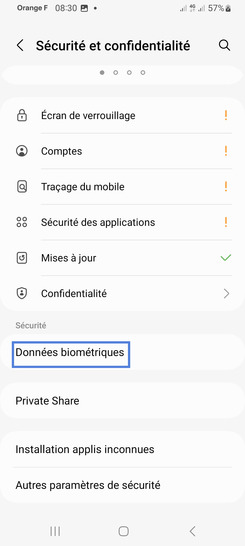
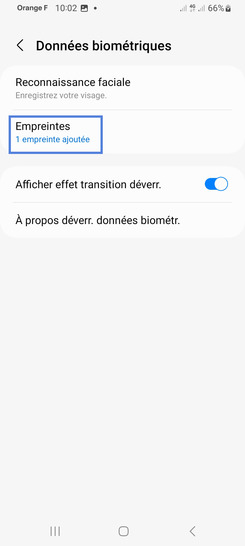
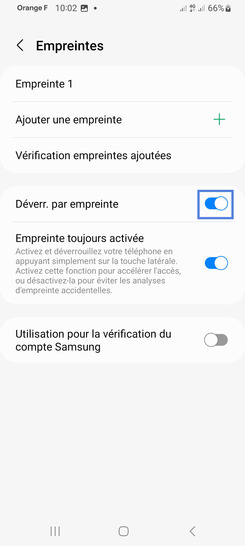
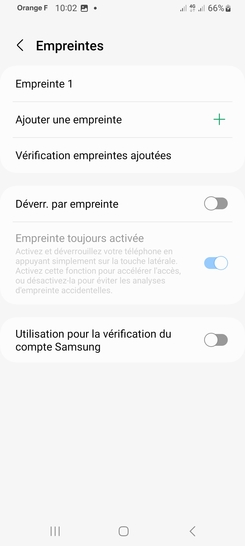
Bravo ! Vous avez terminé ce tutoriel.
Découvrez nos autres tutoriels